WhatsApp: Podrás recibir tus mensajes en segundo plano por medio de Google Chrome
Es por eso que nacen herramientas externas que tiene como objetivo solucionar problemas específicos de WhatsApp Web.
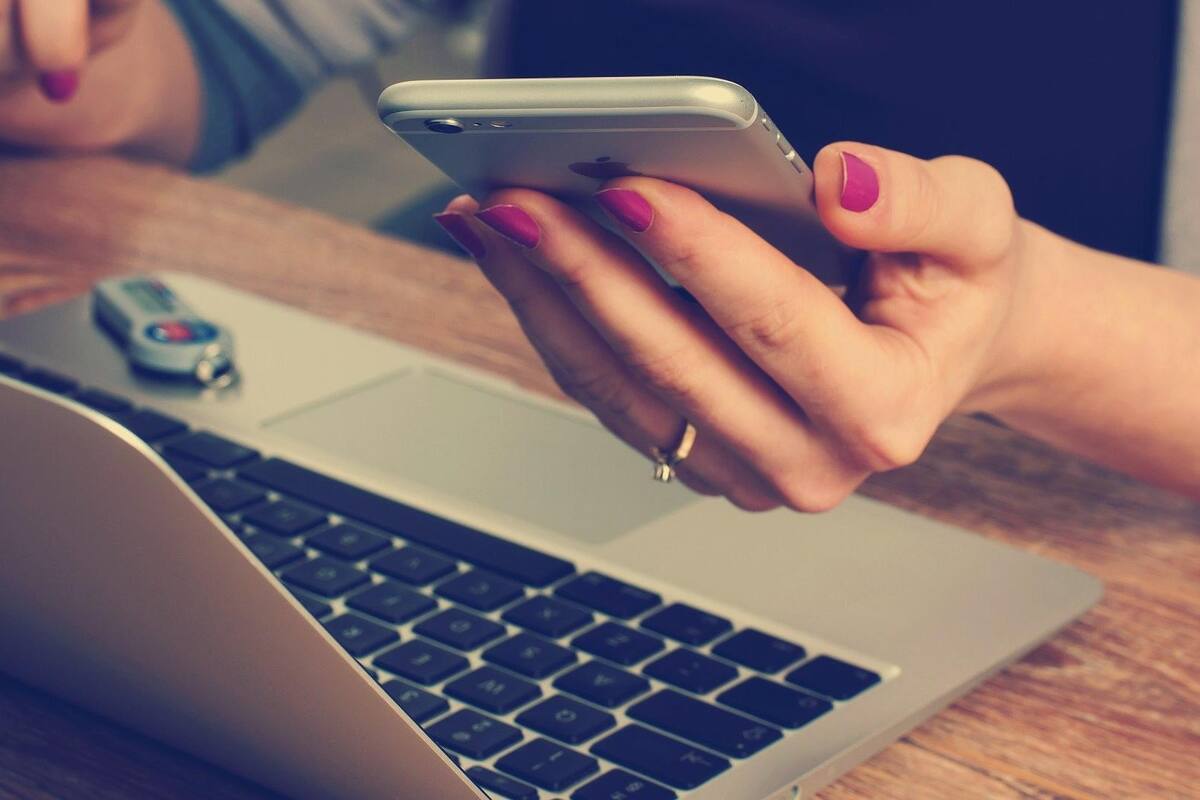
Los usuarios que utilizan la versión Web de la aplicación de mensajería instantánea más famosa del mundo, WhatsApp, cuenta con ciertas necesidades distintas al usuario que usa la app en el celular. Es por eso que nacen herramientas externas que tiene como objetivo solucionar problemas específicos de WhatsApp Web.
En esta oportunidad conocerás una herramienta cuya función principal es habilitar las notificaciones en segundo plano, para que no recibas las alertas de tus mensajes en la barra de tareas de la herramientas desarrollada por WhatsApp.
Extensión de Google Chrome
La extensión a la que se hacemos referencia se llama WAToolkit, una herramienta de fácil acceso que explora distintas opciones de notificación, para impedir la molestia que pueda genera un mensaje desde la plataforma de WhatsApp Web.
“Esta extensión permite recibir notificaciones de WhatsApp incluso cuando no hay ninguna pestaña de WhatsApp o ventana de Chrome abierta. De esta manera, nunca más se perderá un mensaje mientras trabaja en su PC”, indica la extensión en su descripción de descarga.
¿Cómo instalo esta extensión?
El paso a paso es el siguiente:
Abre Chrome Web Store.
Busca y selecciona la extensión que quieres instalar.
Haz clic en Agregar a Chrome.
Algunas extensiones te notificarán si necesitan determinados permisos o datos. Para aprobarlos, presiona Agregar extensión.
Para usar la extensión, haz clic en el ícono que se encuentra a la derecha de la barra de direcciones.
Cuando descargas extensión, se agrega un botón a la barra de herramientas que mostrará la cantidad de mensajes no leídos, al pasar el mouse sobre el icono verás un resumen de las conversaciones no leídas.
La extensión se encarga de estar conectada siempre con tu smartphone. Si en algún momento se presenta algún problema de conectividad, el icono se verá de color anaranjado.
Si lo deseas, puedes mantener oculto el botón de WAToolkit, simplemente debes dar click con el botón derecho del mouse sobre él y seleccionar la opción «ocultar botón».fayerwayer.
Sigue nuestro canal de WhatsApp
Recibe las noticias más importantes del día. Da click aquí




 Grupo Healy © Copyright Impresora y Editorial S.A. de C.V. Todos los derechos reservados
Grupo Healy © Copyright Impresora y Editorial S.A. de C.V. Todos los derechos reservados